您现在的位置是:主页 > 电脑维修 > 内存故障 >
怎么给Win10系统增加空间内存 Win10系统增加储存空间的方法
发布时间:2020-09-19 12:33:13所属栏目:内存故障 已帮助人编辑作者:深圳it外包
如果win10系统电脑的储存空间内存太少,那么就很有可能会导致用户在玩游戏或是看视频时出现卡顿。这该怎么办呢?下面,小编就在本文向大家分享Win10系统下增加空间内存的方法。
具体方法如下:
1、首先我们点击我的电脑,找到管理。

2、之后在左侧下方找到储存,在左边就可以看到我们的内存哦。

3、然后点击I盘,再点击鼠标左键即可,找到压缩卷,点击他。

4、之后你想要切多少,你就输入多少即可。

5、之后点击G盘,再点击鼠标左键,找到扩展卷的标示即可。

6、之后点击下一步即可,再然后点击可选择,再点击下一步即可即可。
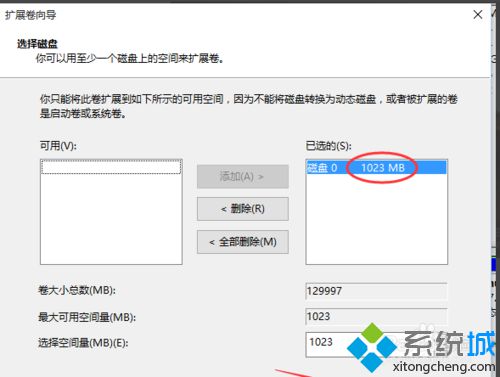
7、之后点击完成即可。

8、当然其他的也可以,不一定要压缩磁盘。
Win10系统增加储存空间的方法就介绍到这里了。有需要的用户,不妨按照系统城小编的方法操作看看。想要了解更多win10系统相关资讯或windows10系统下载信息的话,请时刻关注系统城。
相关推荐:
win10系统空间容量不足导致安装时间过长无法继续怎么办
以上就是罗湖电脑维修为您提供怎么给Win10系统增加空间内存 Win10系统增加储存空间的方法的解读,本文章链接: http://www.crm2008.net/dnwx/ncgz/41366.html 欢迎分享转载,更多相关资讯请前往内存故障
相关文章
企业IT外包服务

深圳电脑网络维修公司:企业单位上门电脑维修费用一般多少钱

罗湖深业泰富广场招商中环红岭地铁站附近网络监控布线维护

100台电脑外包价格表,福田it外包公司方案收费标准

天地大厦小公司网络维护外包:红桂大厦,银荔大厦,茂源大厦网络组建与维护

深药大厦电脑维修IT外包公司:万乐大厦附近一致药业大厦服务器维护公司

罗湖it外包公司:企业50台电脑外包维护费

深圳上门维修电脑怎么收费,南山电脑公司收费报价

办公室30台电脑网络综合布线方案_30个点布线方案收费

80台单位电脑外包价格,龙岗it外包公司收费标准

罗湖水贝珠宝园it外包公司_水贝地铁站附近_万山珠宝园电脑网络维护

深圳罗湖笋岗地铁站附近宝能大厦办公室网络综合布线方案

深圳龙岗布吉it外包公司:10年电脑网络维修经验,专注中小企业it外包

东门老街网络维护外包:金城大厦,湖溪大厦,湖晖大厦,鸿基大厦网络维护服务

红岭北地铁站附近电脑维修公司:深爱大厦附近光纤小区IT外包公司

万通大厦笔记本电脑维修:蔡屋围发展大厦,百汇大厦,北京大厦电脑网络维护
扫码关注
- 专注IT行业,10年IT行业经验





